Configurare i registri eventi per Gestione rete virtuale di Azure
Quando le configurazioni vengono modificate in Gestione rete virtuale di Azure, ciò può influire sulle reti virtuali associate ai gruppi di rete nell'istanza. Con Monitoraggio di Azure è possibile monitorare Gestione rete virtuale di Azure per individuare le modifiche alla rete virtuale.
Questo articolo illustra come monitorare Gestione rete virtuale di Azure per le modifiche alla rete virtuale con Log Analytics o un account di archiviazione.
Prerequisiti
- Un account Azure con una sottoscrizione attiva. Creare un account gratuitamente.
- Istanza distribuita di Gestione rete virtuale di Azure nella sottoscrizione, con reti virtuali gestite.
- È stata distribuita un'area di lavoro Log Analytics o un account di archiviazione per archiviare i log eventi e osservare i dati correlati a Gestione rete virtuale di Azure.
Configurare le impostazioni di diagnostica
A seconda del modo in cui si utilizzano i log eventi, è necessario configurare un'area di lavoro o un account di archiviazione Log Analytics per archiviare gli eventi di log. Si tratta di destinazioni di archiviazione durante la configurazione delle impostazioni di diagnostica per Gestione rete virtuale di Azure. Dopo aver configurato le impostazioni di diagnostica, è possibile visualizzare i log eventi nell'area di lavoro Log Analytics o nell'account di archiviazione.
Nota
Almeno una rete virtuale deve essere aggiunta o rimossa da un gruppo di rete per generare i log per lo schema di modifica dell'appartenenza al gruppo di rete. Un log genererà per questo evento un paio di minuti dopo la modifica dell'appartenenza al gruppo di rete.
Configurare i log eventi con Log Analytics
Log Analytics è un'opzione per l'archiviazione dei log eventi. In questa attività viene configurata l'istanza di Gestione rete virtuale di Azure per l'uso di un'area di lavoro Log Analytics. Questa attività presuppone che sia già stata distribuita un'area di lavoro Log Analytics. In caso contrario, vedere Creare un'area di lavoro Log Analytics.
Andare al gestore di rete di cui si vogliono ottenere i log.
In Monitoraggio nel riquadro sinistro selezionare le Impostazioni di diagnostica.
Selezionare + Aggiungi impostazione di diagnostica e immettere un nome di impostazione di diagnostica.
In Logselezionare Modifica appartenenza gruppo di rete o Modifica raccolta regole.
In Dettagli destinazione selezionare Invia a Log Analytics e selezionare la sottoscrizione e l'area di lavoro Log Analytics nei menu a discesa.
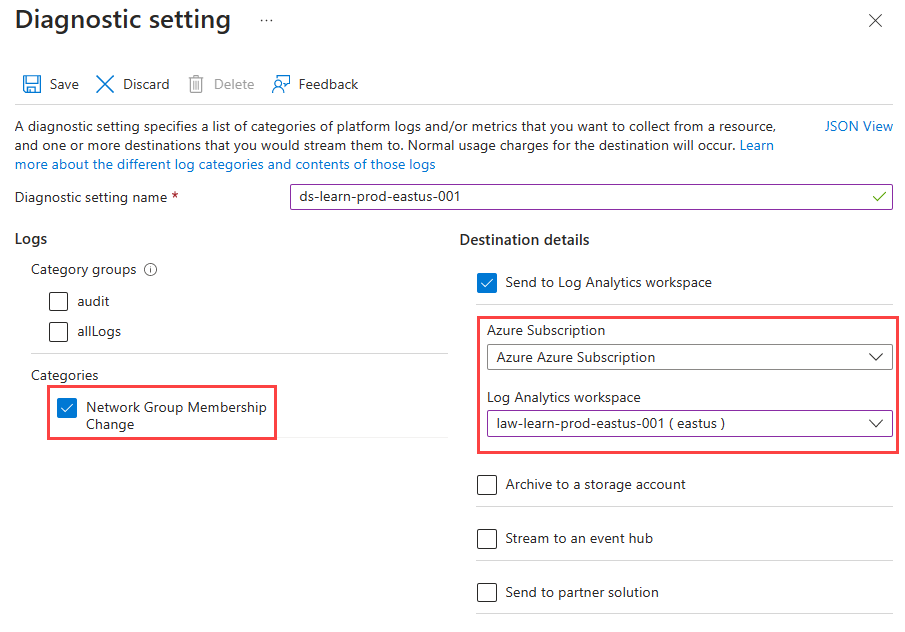
Selezionare Salva e chiudere la finestra.
Configurare i log eventi con un account di archiviazione
Un account di archiviazione è un'altra opzione per l'archiviazione dei log eventi. In questa attività viene configurata l'istanza di Gestione rete virtuale di Azure per l'uso di un account di archiviazione. Questa attività presuppone che sia già stato distribuito un account di archiviazione. In caso contrario, vedere Creare un account di archiviazione.
Andare al gestore di rete di cui si vogliono ottenere i log.
In Monitoraggio nel riquadro sinistro selezionare le Impostazioni di diagnostica.
Selezionare + Aggiungi impostazione di diagnostica e immettere un nome di impostazione di diagnostica.
In Dettagli destinazione selezionare Invia all'account di archiviazione e scegliere la sottoscrizione e l'account di archiviazione dai menu a discesa.
In Logselezionare Modifica appartenenza al gruppo di rete o Modifica raccolta regole e immettere un periodo di conservazione.
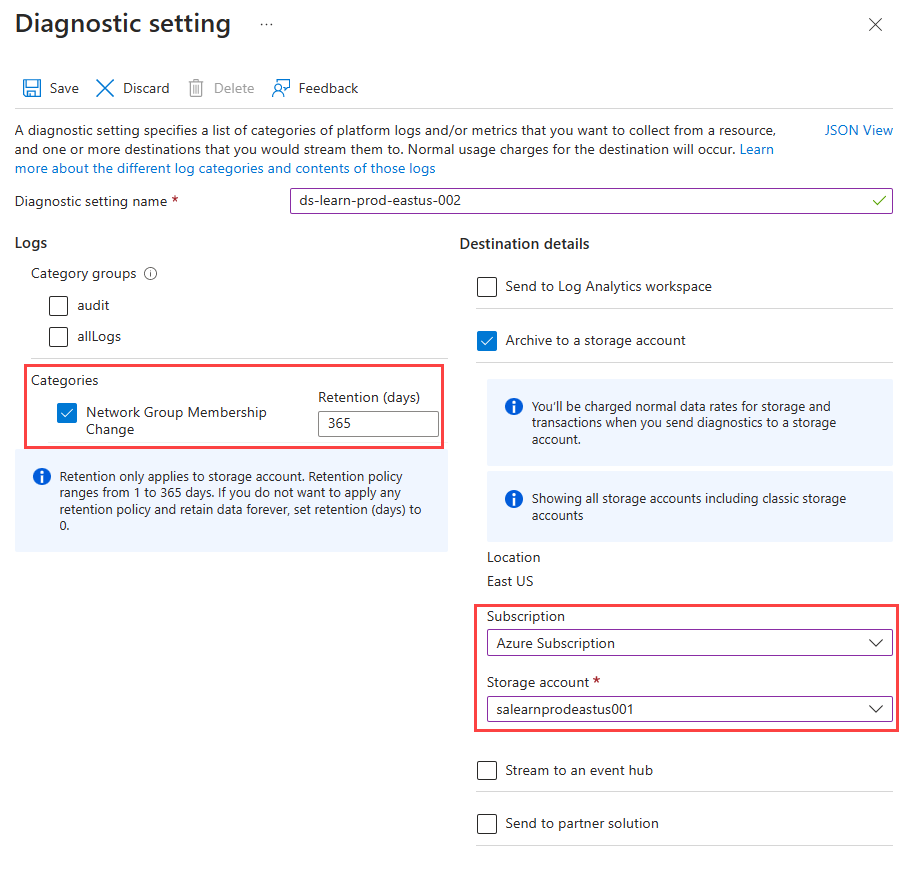
Selezionare Salva e chiudere la finestra.
Visualizzare i log eventi di Gestione rete virtuale di Azure
In questa attività si accede ai registri eventi per l'istanza di Azure Virtual Network Manager.
In Monitoraggio nel riquadro sinistro selezionare Log.
Nella finestra Diagnostica selezionare Esegui o Carica nell'editor in Ottieni modifiche recenti all'appartenenza al gruppo di rete o qualsiasi altra query precaricata disponibile dagli schemi selezionati.
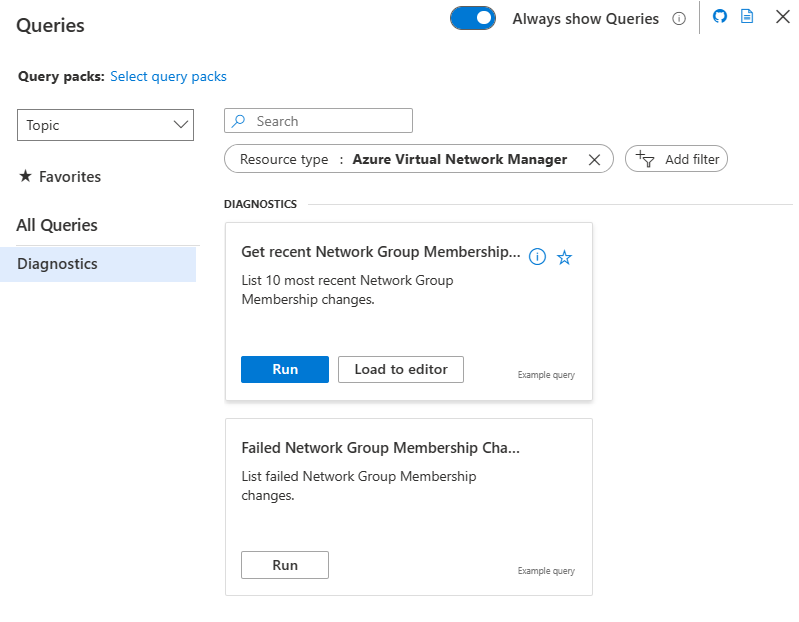
Se si sceglie Esegui, nella scheda Risultati vengono visualizzati i registri eventi ed è possibile espandere ogni log per visualizzare i dettagli.
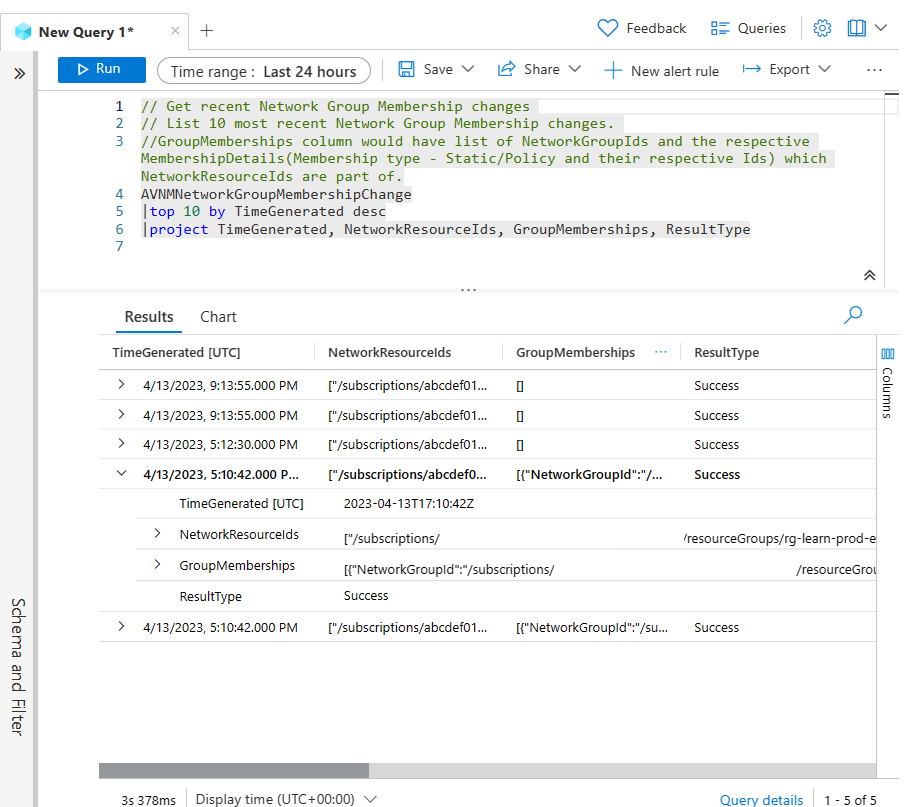
Al termine della revisione dei log, chiudere la finestra e selezionare OK per eliminare le modifiche.
Nota
Quando si chiude la finestra Editor di query, si tornerà alla home page di Azure. Se è necessario tornare alla pagina Log, andare all'istanza di Gestione reti virtuali e selezionare Log in Monitoraggio nel riquadro a sinistra.
Se si sceglie Carica nell'editor, nella finestra Editor di query viene visualizzata la query. Scegliere Esegui per visualizzare i registri eventi ed espandere ogni log per visualizzare i dettagli.
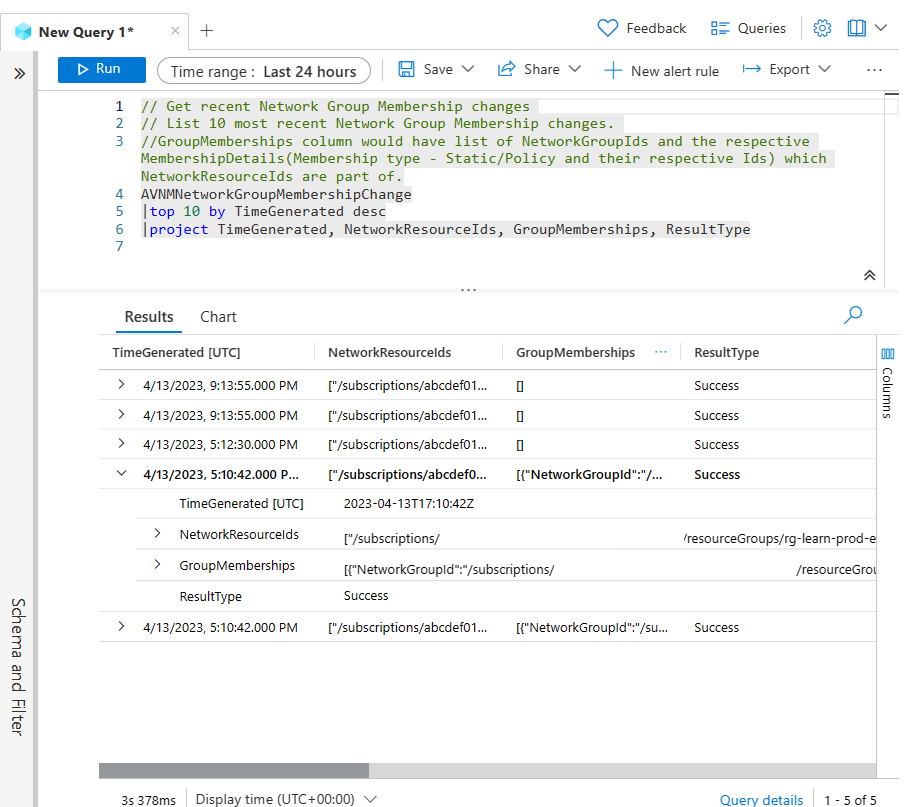
Chiudere la finestra e selezionare OK per rimuovere le modifiche.
Passaggi successivi
- Informazioni sulle regole di amministrazione della sicurezza
- Informazioni su come usare le query in Log Analytics di Monitoraggio di Azure
- Informazioni su come bloccare il traffico di rete con una configurazione SecurityAdmin.